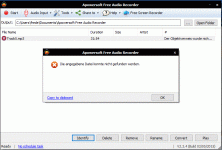Hallo Leute,
kennt sich jemand von euch zufälligerweise sehr gut mit der Free Software "Apowersoft Free Audio Recover" aus, mit welcher man Audio Dateien aufnehmen kann?
Falls ja wäre es cool wenn du mir bei folgendem Problem helfen kannst:
Ich hatte ein etwa halbstündiges Gespräch, welches ich mit diesem Programm aufgenommen habe.
Ich habe insgesamt zwei mal pausiert, weil der Gesprächspartner einen Internet Totalausfall hatte.
Zum Ende hin habe ich das Gespräch ganz normal beendet. Jetzt Findet das Programm leider die Datei nicht mehr.
Folgende Meldung wird angezeigt: Die angegebene Datei konnte nicht gefunden werden.
Und das obwohl die Datei sowie die Länge im Programm zu erkennen ist.
Leider ist es ein sehr wichtiges Gespräch, was ich sehr dringend benötige.
Falls es jemanden gibt, der etwas ähnliches erlebt hat und sich besser damit auskennt wäre es super nett, wenn derjenige mir helfen würde.
Cheers.
Nachtrag:
Folgendes ist vermerkt: Der Objektverweis wurde nicht auf eine Objektinstanz festgelegt.
zweiter Nachtrag:
Ich weiß jetzt waron es gelegen hat. Ich habe die Audio-Datei pausiert und dann direkt beendet.
Scheinbar ist das zu viel für das Programm...
kennt sich jemand von euch zufälligerweise sehr gut mit der Free Software "Apowersoft Free Audio Recover" aus, mit welcher man Audio Dateien aufnehmen kann?
Falls ja wäre es cool wenn du mir bei folgendem Problem helfen kannst:
Ich hatte ein etwa halbstündiges Gespräch, welches ich mit diesem Programm aufgenommen habe.
Ich habe insgesamt zwei mal pausiert, weil der Gesprächspartner einen Internet Totalausfall hatte.
Zum Ende hin habe ich das Gespräch ganz normal beendet. Jetzt Findet das Programm leider die Datei nicht mehr.
Folgende Meldung wird angezeigt: Die angegebene Datei konnte nicht gefunden werden.
Und das obwohl die Datei sowie die Länge im Programm zu erkennen ist.
Leider ist es ein sehr wichtiges Gespräch, was ich sehr dringend benötige.
Falls es jemanden gibt, der etwas ähnliches erlebt hat und sich besser damit auskennt wäre es super nett, wenn derjenige mir helfen würde.
Cheers.
Nachtrag:
Folgendes ist vermerkt: Der Objektverweis wurde nicht auf eine Objektinstanz festgelegt.
zweiter Nachtrag:
Ich weiß jetzt waron es gelegen hat. Ich habe die Audio-Datei pausiert und dann direkt beendet.
Scheinbar ist das zu viel für das Programm...
Anhänge
Zuletzt bearbeitet: